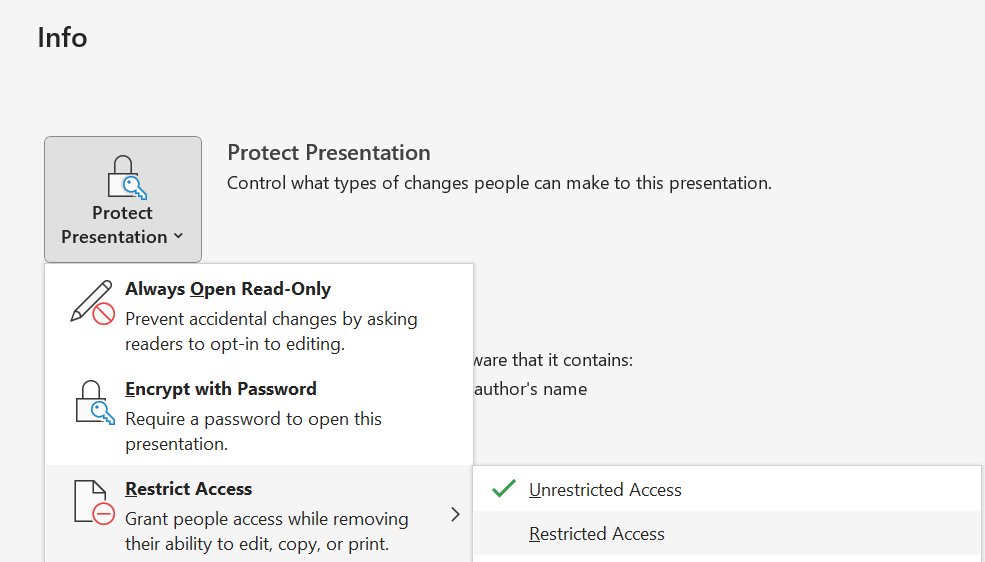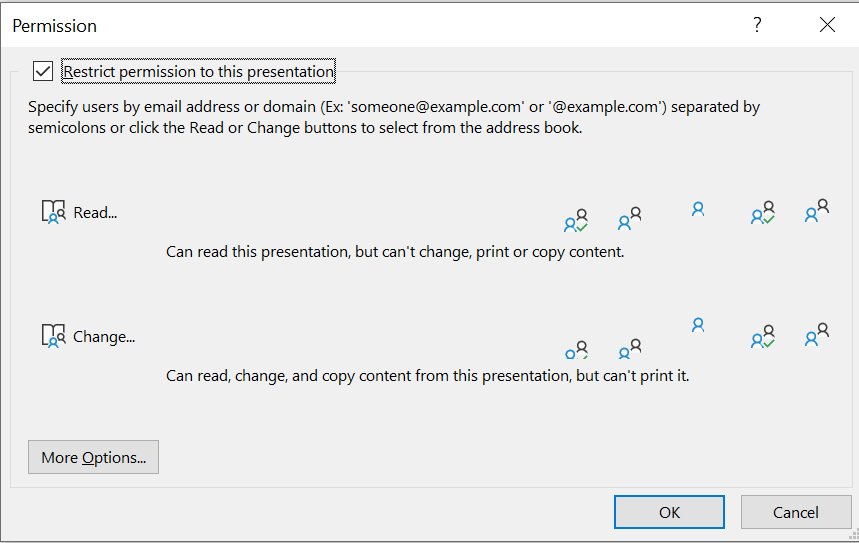Con Microsoft 365 le dimensioni dei file PowerPoint aumentano rapidamente
Problema
Il sintomo più direttamente osservabile è che le dimensioni dei file delle presentazioni PowerPoint sono insolitamente grandi, potenzialmente anche molto più grandi del previsto. In alcuni casi, il problema potrebbe comportare un rallentamento in fase di apertura, modifica e/o salvataggio dei file o l'impossibilità di aprirli.
Questo problema può verificarsi nelle seguenti condizioni:
- I file vengono (o sono stati) salvati in una posizione di SharePoint
- I file sono (o erano) crittografati tramite, ad es.
- Azure Information Protection
- Microsoft Information Protection
- Microsoft Purview Information Protection
- Access Restrictions
- Le diapositive o il contenuto delle diapositive contengono tag o oggetti CustomerData (think-cell e molti altri add-in utilizzano oggetti Tag come prescritto da Microsoft)
La copia delle diapositive o degli oggetti interessati in altre presentazioni può introdurre il problema in file aggiuntivi, anche se non soddisfano i criteri indicati in precedenza.
Soluzione
Microsoft ha rilasciato una correzione per questo problema, che attualmente è disponibile negli ultimi aggiornamenti pubblicamente noti per Microsoft 365. Le versioni precedenti disponibili nel Canale Enterprise mensile e nel Canale Enterprise semestrale potrebbero essere al momento ancora interessate.
Di seguito è riportata una tabella delle versioni interessate e corrette:
|
Versione |
Prima build interessata |
Correzione disponibile in: |
|---|---|---|
|
2208 |
15601.20578 |
** |
|
2301 |
16026.20002 |
** |
|
2302 |
* |
16130.20714 |
|
2303 |
* |
** |
|
2304 |
* |
** |
|
2305 |
* |
** |
|
2306 |
* |
16529.20182 |
|
2307 |
* |
16626.20000 |
* - Il problema esisteva nella versione iniziale
** - Non è prevista alcuna correzione
Nota: anche se la correzione di Microsoft prevenga il verificarsi del problema, non ripara i file già interessati. Sono tuttavia disponibili alcune opzioni per pulire i file interessati che, in combinazione con la correzione di Microsoft, dovrebbero risolvere il problema:
Analisi
I nostri sviluppatori hanno analizzato il problema nel dettaglio. Nei casi che soddisfano le condizioni descritte in precedenza, l'apertura di un file archiviato su SharePoint e crittografato potrebbe causare la chiamata di PowerPoint a questa funzione nel codice:
PPT::FileIO::CustomerDataXmlReader::DeSerializeCustomerDataFromEncryptedStorage
Questa funzione è stata aggiunta di recente, a partire dalle versioni elencate di PowerPoint. I file archiviati in SharePoint contengono determinati file di dati XML personalizzati, utilizzati per la gestione dei file di SharePoint. Quando viene chiamata la funzione del codice, tutti i file customXML contenuti nell'intero documento vengono duplicati per ogni diapositiva o oggetto che contiene un tag o CustomerData. Continuare a lavorare con i file interessati può portare al continuo accumulo di questi dati spazzatura, anche nel corso delle normali azioni di modifica.
Questo problema può essere riprodotto senza think-cell. Per i passaggi dettagliati della riproduzione, fare clic su:
Riproduzione senzathink-cell:
- Con think-cell non attivo o temporaneamente rimosso, aprire una nuova presentazione PowerPoint vuota senza caselle di testo segnaposto
- Inserirei un rettangolo PowerPoint, ad es. tramite Inserisci > Illustrazioni > Forme
- Aprire la finestra VBA (premere Alt+F11)
-
Nella Finestra di controllo immediato (se non presente è possibile attivarla premendo Ctrl+G) digitare quanto segue, quindi premere Invio:
ActivePresentation.Slides(1).Shapes(1).Tags.Add "Test", "Tag" - Chiudere la finestra VBA
- In PowerPoint, selezionare e duplicare il rettangolo utilizzando il comando Ctrl+D 30 volte, in modo da creare 31 rettangoli totali (la riproduzione funzionerà con meno forme, anche se le dimensioni del file varieranno di conseguenza)
-
Salvare la presentazione in una posizione SharePoint
Una volta completamente sincronizzato con SharePoint il documento dovrebbe avere una dimensione di circa 54 KB
- Ora accedere alla scheda File della barra multifunzione di PowerPoint e selezionare Informazioni → Proteggi presentazione → Limita accesso → Accesso limitato:
- Nella finestra di dialogo Autorizzazione visualizzata, selezionare la casella Limita l'autorizzazione a questa presentazione e fare clic su OK:
- Salvare il documento (ad esempio premendo Ctrl+S) e chiuderlo completamente
- Aprire nuovamente il documento
- Rimuovere la limitazione di accesso andando nuovamente su File → Informazioni → Proteggi presentazione → Limita accesso e questa volta selezionare Accesso senza limitazioni
-
Salvare nuovamente il documento, quindi chiuderlo.
Il documento dovrebbe essere ancora di 54 KB, ma la dimensione è aumentata fino a circa 195 KB.
-
Riaprire il documento e ripetere i passaggi da 8 a 13.
Il documento dovrebbe essere ancora di 54 KB, ma la dimensione è aumentata fino a circa 5 MB.
Esaminando la struttura del file (ad es. copiando il file .pptx e modificando l'estensione del file della copia in .zip, quindi estraendo l'archivio) si vedrebbe che il numero di file item*.xml e itemProps*.xml contenuti nella sottocartella customXml passerà da 3 di ciascun tipo di file dopo la sincronizzazione con SharePoint a 96 di ciascun tipo dopo la prima ripetizione e 2.979 di ciascun tipo dopo la seconda ripetizione.
Esistono passaggi e flussi di lavoro aggiuntivi che potrebbero portare alla duplicazione dei dati customXML, ma questo è il più semplice da dimostrare e ha l'effetto più evidente.
Perché think-cell è interessato
think-cell non utilizza dati customXML, ma utilizza tag in ogni forma o oggetto creato tramite think-cell. Pertanto, le diapositive create con think-cell possono contenere un numero particolarmente elevato di forme con tag, con conseguente duplicazione estremamente rapida dei dati customXML a causa di questo problema.